Vm虛擬機(jī)無(wú)法安裝Win11系統(tǒng)怎么辦?Vm虛擬機(jī)安裝Win11圖文教程
許多小伙伴在安裝Vm虛擬機(jī)時(shí)發(fā)現(xiàn)想要安裝在win11系統(tǒng)上時(shí)總是會(huì)遇到很多困難,今天小編就為大家?guī)?lái)如何處理這個(gè)難題的方法,一起往下看看吧!

一、固件類型選擇“UEFI安全引導(dǎo)”
在新建虛擬機(jī)的過程中進(jìn)行到“固件類型”這一步時(shí),請(qǐng)勾選“ UEFI安全引導(dǎo) ”。如圖:

不過,即使這一步?jīng)]有勾選,創(chuàng)建好虛擬機(jī)后,后期依然可以編輯虛擬機(jī)設(shè)置,方法是:
在“虛擬機(jī)設(shè)置”窗口切換到“選項(xiàng)”,選中“高級(jí)”,在右側(cè)的“固件類型”區(qū)域就可以選擇 “UEFI安全引導(dǎo)” 了。如圖:
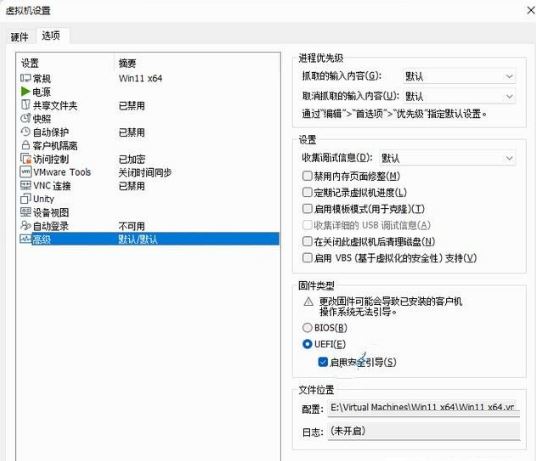
二、為虛擬機(jī)設(shè)置密碼
你需要為虛擬機(jī)設(shè)置密碼,否則你在 “虛擬機(jī)設(shè)置” 中添加TPM可信平臺(tái)模塊時(shí),會(huì)發(fā)現(xiàn)“完成”按鈕為灰色,無(wú)法完成添加,提示你“虛擬機(jī)必須以加密并使用UEFI固件”。如圖:
虛擬機(jī)加密的方法如下:
“虛擬機(jī)設(shè)置”窗口切換到“選項(xiàng)” ,選中“訪問控制”,然后在右側(cè)點(diǎn)擊“加密”設(shè)置密碼即可。如圖:

三、添加TPM2.0可信平臺(tái)模塊
在加密虛擬機(jī)后,現(xiàn)在就可以順利添加TPM可信平臺(tái)模塊了,方法是:
在 “虛擬機(jī)設(shè)置”窗口 的“硬件”選項(xiàng)卡點(diǎn)擊底部的“添加”按鈕,在彈出的“添加硬件向?qū)А敝羞x中底部的“可信平臺(tái)模塊”,就可以點(diǎn)擊“完成”順利添加了。如圖:

添加后會(huì)顯示在設(shè)備列表的最底部。如圖:
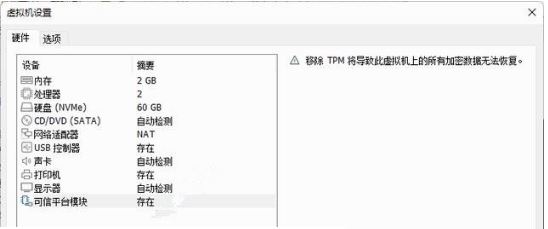
方法四:
1、假如開啟以上的選項(xiàng)后或是沒法一切正常安裝,那麼可能是選擇vm虛擬機(jī)安裝時(shí)發(fā)生了問題。
2、此刻大伙兒可以立即將下面的系統(tǒng)下載并放進(jìn)vm虛擬機(jī)中,隨后之中依據(jù)下面的實(shí)例教程就可以一切正常安裝win11了。
OK,現(xiàn)在你就可以在 VMware Workstation Pro虛擬機(jī)中順利安裝Windows11了。
以上就是Vm虛擬機(jī)安裝Win11系統(tǒng)處理方案的全部?jī)?nèi)容了,快快收藏好吧啦網(wǎng)手機(jī)教程頻道獲得更多熱門軟件資訊吧!
相關(guān)文章:
1. Win10開始菜單透明度如何設(shè)置?Win10開始菜單透明度設(shè)置教程2. Win11系統(tǒng)自動(dòng)暫停更新后想繼續(xù)怎么辦?Win11系統(tǒng)重新啟動(dòng)更新教程3. Win11打印機(jī)怎么安裝?Win11系統(tǒng)安裝共享打印機(jī)教程4. Win11怎么設(shè)置本地密碼?Win11設(shè)置本地密碼操作方法5. Win7電腦注冊(cè)表編輯器被管理員禁用怎么解決?6. win11任務(wù)管理器怎么打開 被管理員禁用了怎么解禁打開7. Win10系統(tǒng)的Edge瀏覽器怎么進(jìn)行長(zhǎng)截圖?8. Win10專業(yè)版系統(tǒng)電腦找不到音頻設(shè)備怎么辦?9. Win11電腦不顯示盤符怎么辦?Win11硬盤盤符不顯示的解決方法10. windows10分辨率在哪里調(diào)試

 網(wǎng)公網(wǎng)安備
網(wǎng)公網(wǎng)安備